Apple Pay est sans doute la solution de paiement mobile la plus simple que nous ayons vue jusqu'à présent. Tim Cook a annoncé que plus d'un million d'utilisateurs ont activé une carte sur le service au cours des 72 premières heures, soit plus que le nombre d'utilisateurs inscrits pour tous les services similaires combinés.
Pourtant, avec sa facilité d'utilisation et son approche simpliste, il existe quelques astuces et paramètres que vous devriez connaître.
Sélection d'une carte à la caisse
Il existe deux manières de payer avec Apple Pay sur un terminal NFC. La première consiste à taper votre téléphone sur le terminal avec votre doigt sur le bouton Touch ID. Si vous laissez votre doigt en place, votre carte par défaut sera utilisée pour traiter le paiement.
La deuxième méthode vous permet de connecter votre téléphone au terminal, sans que votre doigt soit appuyé sur le bouton Touch ID, qui affiche la liste des cartes que vous avez ajoutées à votre compte Apple Pay. Vous pouvez ensuite sélectionner la carte que vous souhaitez utiliser pour la transaction, placez votre doigt sur le bouton Touch ID et finalisez votre achat.
Détails de la transaction

Apple Pay n'est pas simplement une forme de paiement dans les magasins de détail physiques. Les développeurs peuvent ajouter Apply Pay aux applications iOS, ce qui permet de commander un trajet via Uber ou un nouveau boîtier pour votre iPad Air 2 dans l'application Apple Store en utilisant votre empreinte digitale.
Afin de gagner du temps avec votre premier achat Apple Pay intégré à l'application, ajoutez vos informations de facturation et d'expédition à votre compte.
- Lancez l'application Paramètres .
- Recherchez et sélectionnez Passbook & Apple Pay .
- Remplissez les champs de la section Valeurs par défaut des transactions .
Désactiver les alertes

Certains fournisseurs de services offrent des alertes instantanées lorsqu'une transaction Apple Pay est effectuée. Bien que, pour ceux qui ne veulent pas recevoir une alerte pour chaque transaction, ils peuvent être un peu ennuyeux. Heureusement, vous pouvez désactiver les alertes carte par carte.
- Lancez l'application Paramètres .
- Recherchez et sélectionnez Passbook & Apple Pay .
- Sélectionnez la carte pour laquelle vous souhaitez désactiver les alertes.
- Déplacez le commutateur Notifications de carte en position Off .
N'oubliez pas que vous devrez configurer indépendamment chaque appareil sur lequel vous utilisez Apple Pay. Comme Apple stocke vos informations de paiement dans "l'enclave sécurisée", il ne se synchronise pas entre vos appareils, contrairement à vos Passbook.





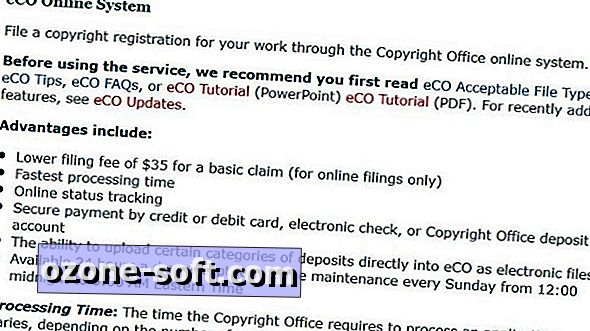
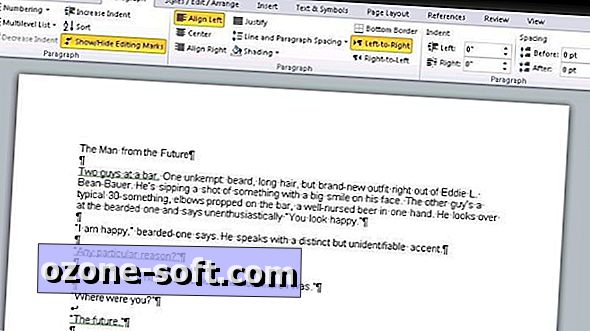






Laissez Vos Commentaires